RocketDock是一款電腦桌面主題美化軟件,該工具可以將windows任務(wù)欄轉(zhuǎn)換成Mac系統(tǒng)OS的Dock欄風(fēng)格,效果非常完美,快下載使用吧!
軟件介紹
RocketDock是一款很不錯(cuò)的桌面美化軟件,RocketDock軟件操作簡(jiǎn)單、體積小巧,只占用很少的系統(tǒng)資源就可以為你帶來(lái)很多實(shí)用的功能。RocketDock軟件可以幫助你設(shè)置桌面的背景和圖標(biāo),可以幫助你將桌面上雜亂的應(yīng)用圖標(biāo)統(tǒng)一整理收納,讓你的桌面整潔又干凈。RocketDock軟件為你帶來(lái)高效便捷的使用體驗(yàn)。
軟件特色
1、RocketDock可以讓用戶(hù)的電腦更加美觀炫酷
2、運(yùn)用著極少的內(nèi)存以及CPU資源
3、RocketDock可以自行選用自己喜歡的圖標(biāo)
4、支持使用拖曳的方式來(lái)定制要啟動(dòng)的程序
5、給用戶(hù)個(gè)性化的界面和圖標(biāo)
6、RocketDock內(nèi)建多種面板模式,以及一組的圖標(biāo)
7、讓你自己打造一個(gè)動(dòng)感味十足的個(gè)人專(zhuān)屬快捷工具欄
使用方法
1、首先我們需要先下載安裝好RocketDock軟件,安裝完成后我們開(kāi)始使用。
2、我們?cè)诎惭b完成RocketDock軟件后,我們?cè)谧烂婢涂梢钥吹较聢D中的界面了,我們可以將桌面上的應(yīng)用圖標(biāo)直接拉入DOCK欄就可以了。

3、接下來(lái)小編為大家?guī)?lái)RocketDock軟件的節(jié)本介紹,如下圖所示,我們先右鍵DOCk欄然后點(diǎn)擊“程序設(shè)置”選項(xiàng),就可以進(jìn)入到程序設(shè)置的界面,我們可以對(duì)圖標(biāo)、位置、風(fēng)格等進(jìn)行設(shè)置,這個(gè)可以根據(jù)自己的需要來(lái)設(shè)置就可以了。

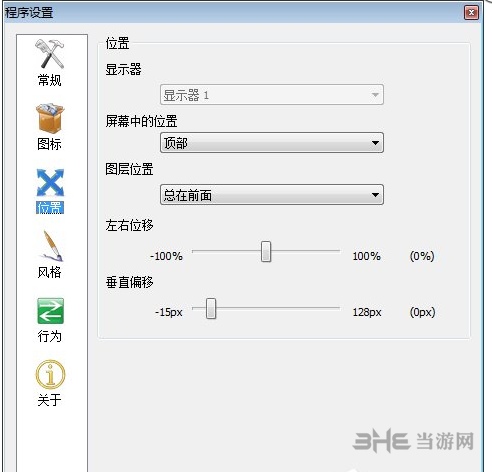
4、如果有想要甚至扇形桌面的小伙伴可以根據(jù)以下的步驟來(lái)操作,首先我們需要先下載StackDocklet這個(gè)插件,下載完成后我們?cè)谶M(jìn)行下一步。
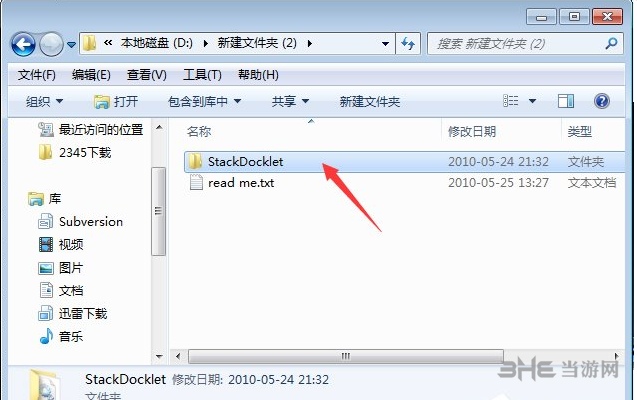
5、接下來(lái)我們?cè)谧烂嫔险业絉ocketDock軟件的圖標(biāo),然后鼠標(biāo)右鍵點(diǎn)擊后在彈出的菜單欄中點(diǎn)擊“屬性”,在屬性界面,我們?cè)诳旖莘绞竭x項(xiàng)下再點(diǎn)擊“打開(kāi)文件位置”選項(xiàng)。
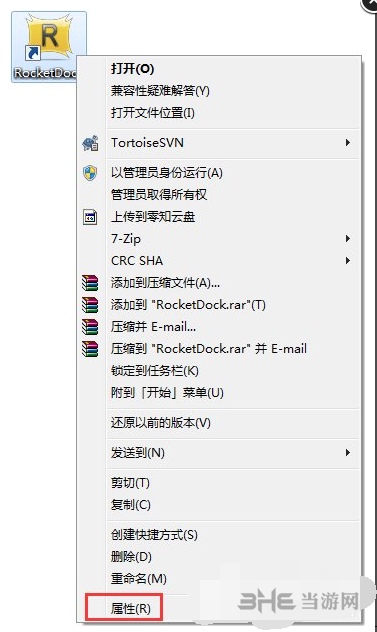
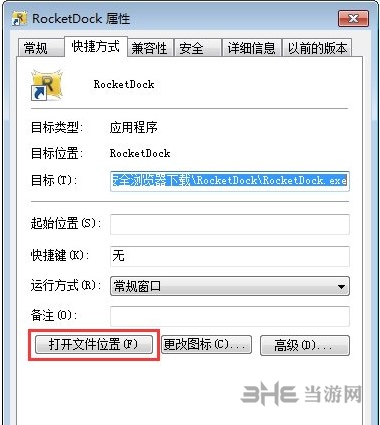
6、我們就可以進(jìn)入到RocketDock軟件的安裝位置,如下圖所示,接下來(lái)我們?cè)趯⑾螺d的StackDocklet插件復(fù)制到RocketDock軟件的安裝位置中,復(fù)制完成后在進(jìn)行下一步。

7、接下來(lái)我們回到桌面的DOCK欄,鼠標(biāo)右鍵點(diǎn)擊后在彈出的菜單欄中點(diǎn)擊“添加項(xiàng)目”選項(xiàng),然后在右側(cè)的選項(xiàng)中再點(diǎn)擊StackDocklet。這樣桌面上就可以出現(xiàn)一個(gè)StackDocklet圖標(biāo)。
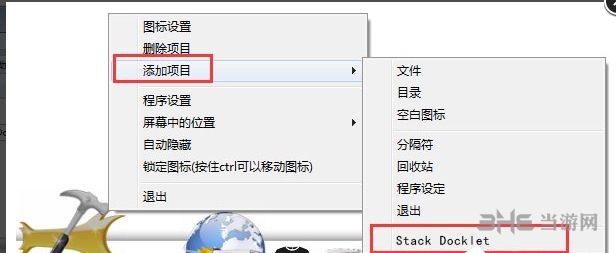
8、我們鼠標(biāo)右鍵點(diǎn)擊添加的StackDocklet圖標(biāo),接下來(lái)在出現(xiàn)的菜單欄中點(diǎn)擊“圖標(biāo)設(shè)置”選項(xiàng),進(jìn)入下一步;
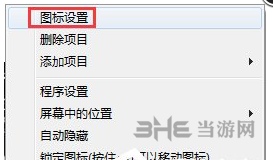
9、進(jìn)入到下圖中的界面,F(xiàn)older選項(xiàng)就是文件夾位置,這個(gè)文件夾就是我們放應(yīng)用圖標(biāo)的文件夾。
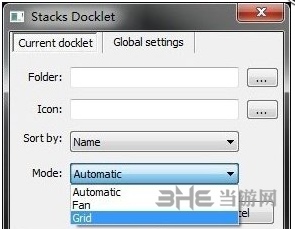
10、如下圖所示,我們?cè)贒盤(pán)中已經(jīng)放好了應(yīng)用程序的圖標(biāo),接下來(lái)我們?cè)贔older選項(xiàng)后面找到放圖標(biāo)的位置,然后就可以出現(xiàn)扇形效果。是不是很神奇呢,趕緊來(lái)試試吧。
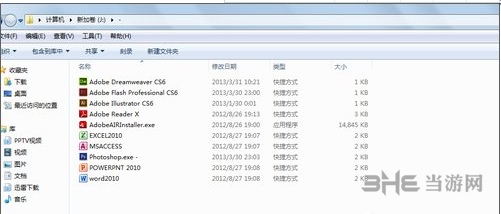
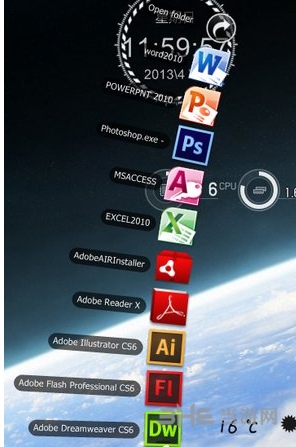
常見(jiàn)問(wèn)題
RocketDock重新啟動(dòng)后消失怎么辦?不能開(kāi)機(jī)自啟怎么辦?
1、首先我們需要查看RocketDock軟件的權(quán)限,將權(quán)限設(shè)置為完全控制就可以了。
2、我們用鼠標(biāo)右鍵點(diǎn)擊RocketDock文件夾,然后在彈出的菜單欄中點(diǎn)擊屬性,進(jìn)入到屬性界面。
3、如下圖所示,我們進(jìn)入到文件夾屬性界面,然后點(diǎn)擊安全選項(xiàng),就可以看到有組或者用戶(hù)名,在界面下方還有不同的權(quán)限,我們選擇好自己的用戶(hù)名,然后進(jìn)行下一步。
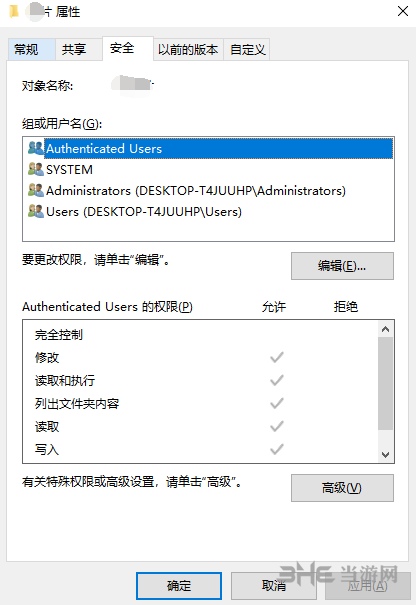
4、接下來(lái)我們?cè)谙路降臋?quán)限中可以看到完全控制沒(méi)有選中,這時(shí)候我們惦記“編輯”選項(xiàng),然后就可以勾選完全控制,勾選完成后我們點(diǎn)擊確定保存設(shè)置就可以完成了。這個(gè)控制權(quán)限就已經(jīng)設(shè)置成功了,我們就可以開(kāi)機(jī)自啟RocketDock軟件了。
安裝方法
下載后解壓rar,打開(kāi)exe文件,下一步
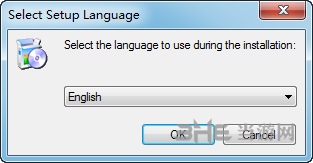
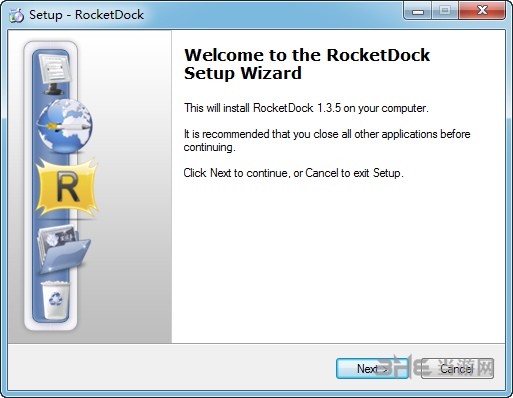
同意協(xié)議,下一步
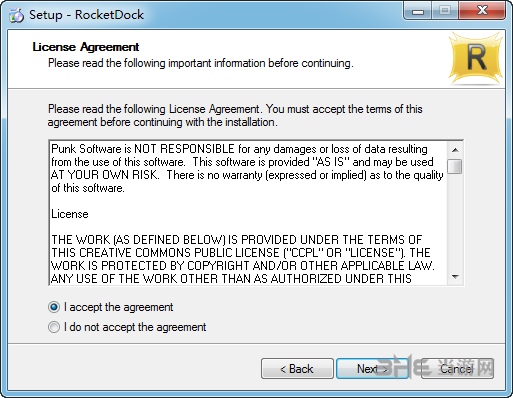
選擇安裝路徑后,下一步
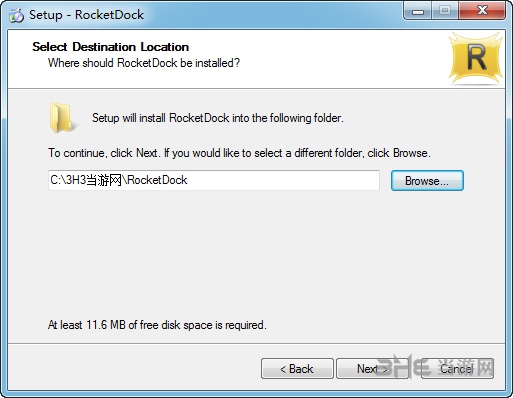
等待進(jìn)度條完成后
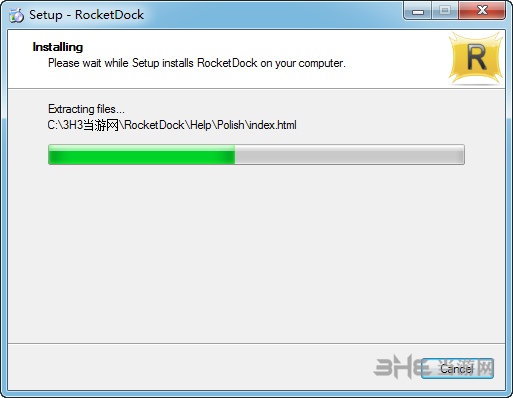
安裝完畢。
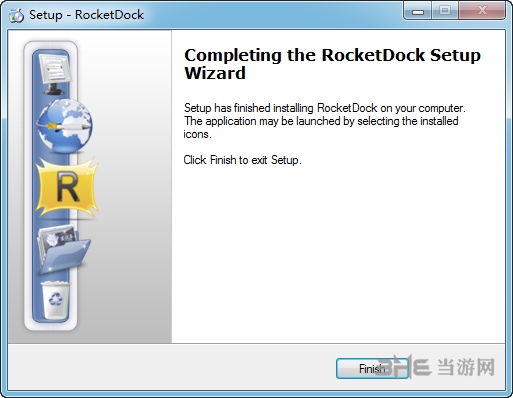
更新日志
該本版主要調(diào)整一些不方便新用戶(hù)使用的默認(rèn)設(shè)置。
集成了StackDocklet的中文漢化版;
方面新用戶(hù),把顯示狀態(tài)設(shè)置為默認(rèn)隱藏;
修正上個(gè)版本默認(rèn)不隨機(jī)啟動(dòng)的問(wèn)題。
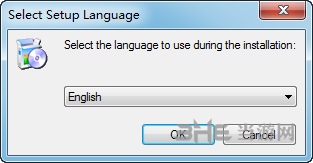
標(biāo)簽: 電腦桌面美化軟件 仿蘋(píng)果電腦主題
相關(guān)版本
下載地址
精品推薦
-

電腦360動(dòng)態(tài)壁紙收費(fèi)破解版
詳情 -

Marine Aquarium3(熱帶魚(yú)屏保)
詳情 -

抖屏軟件電腦版
詳情 -

Audio Visualisation Screen Saver(音頻可視化屏保軟件)
詳情 -

酷魚(yú)桌面頻譜
詳情 -

Win主題互換工具箱
詳情 -

Stardock Fences3
詳情 -

StartIsBack
詳情 -
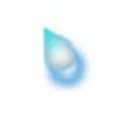
3D半透明效果淺藍(lán)雨滴鼠標(biāo)指針主題包
詳情 -

瑞昱聲卡驅(qū)動(dòng)控制面板
詳情 -

fences3注冊(cè)碼生成器
詳情 -
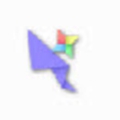
超好看的折紙Gami鼠標(biāo)指針主題包
詳情 -

Fluent UI
詳情 -

MyDockFinder
詳情 -

Stardock Curtains(win10主題美化軟件)
詳情 -

360壁紙
詳情
-
4 wox
裝機(jī)必備軟件











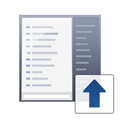

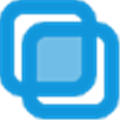
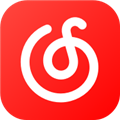



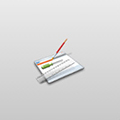

網(wǎng)友評(píng)論